如何将有声读物转换为 AAC 格式
有时,您可能会发现来自 Audible.com 或 iTunes 商店的有声读物采用特殊格式,这会给您带来许多令人不快的限制。 因此,我们需要将有声读物转换为未受保护的 AAC 格式。 Ondesoft Audible Converter 可以帮到您。 它可以将任何类型的有声读物转换为 AAC 格式并去除有声读物的 DRM 保护。
如何使用 Ondesoft Audible Converter 在 Mac 上将受 DRM 保护的有声读物转换为不受保护的 AAC 格式? 按照此分步指南进行操作。
第 1 步:安装 Audiobook Converter
首先,免费下载
Ondesoft Audible Converter
并按照说明将其安装在您的 Mac 上。
未注册用户只能转换每本有声读物 3 分钟。
在此处
购买
许可证并获得无限制的完整版本。
这是 Ondesoft Audible Converter Windows 版
下载
和
购买
链接。
安装后,启动 AudioBook Converter,iTunes 将自动启动,为您转换 iTunes 有声读物做好准备。
第二步:选择有声读物
点击播放列表下方的“书籍”,您会看到 iTunes 中的所有书籍都会显示在主界面的右侧,因此无需手动添加有声读物。
现在,您可以通过单击每本书前面的选项框来选择您渴望尝试的书籍进入书单。
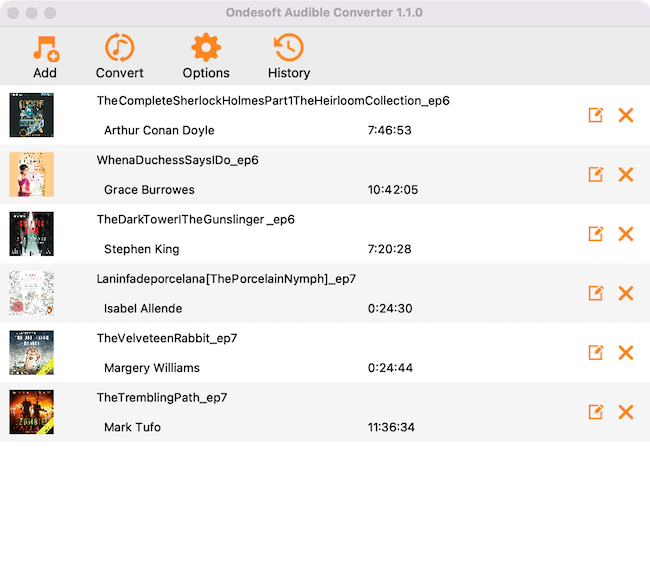
第 3 步:设置输出设置
选择 AAC 作为输出格式。
如果您想修改输出设置,只需单击“选项”按钮,您将在这里找到所有输出参数,例如转换速度、输出文件名、配置文件等。
此外,您可以在主界面中根据需要轻松自定义配置文件设置,因为输出参数位于主界面中的书单下方。
此外,ID 标签和元数据信息将保存到输出 MP3 和 M4A 文件中。
章节信息永远不会在转换后的 M4A 文件中丢失。
第 4 步:开始转换
单击主界面顶部的“转换”图标,开始将有声读物转换为 AAC。
Ondesoft Audible Converter 能够完成剩余的工作,您可以放任不管,做自己喜欢做的事。
第 5 步:查找无 DRM 有声读物
转换过程完成后,我们可以转到默认文件夹(如果您尚未修改)或您选择的文件夹来查找无 DRM 有声读物。
侧边栏
热点提示
有声书小贴士
更多>>- AA 转 MP3
- AAX 转 MP3
- 亚马逊 Prime 和 Audible
- 音频转换器
- 如何在 Mac 上将 DRM M4B 转换为 MP3
- 将 Audible 有声读物投射到 chromecast
- 将 Audible AA/AAX 有声读物转换为 MP3
- 在不到一分钟的时间内将 Audible 有声读物转换为 M4A
- 转换有声读物
- 将有声读物转换为 MP3
- 将音频转换为 MP3
- 将有声读物转换为 AAC 格式
- 将 iTunes 有声读物转换为 MP3
- 在 iPod 上收听 Audible 有声读物
- 在 Android 上收听有声读物
- 在三星 Galaxy Watch 上收听有声读物
- 在 Amazon Echo 上收听有声读物
- 什么是 M4B 有声读物?
- 将 iTunes M4B 有声读物转换为 MP3
- 在 Apple Watch 上播放 Audible 有声读物
- 在 Google Home 上播放 Audible 有声读物
- 在 Roku 上播放 Audible 有声读物
- 在 Android 设备上播放有声读物
- 在 MP3 播放器上播放有声读物
- 在 Android 上播放 iTunes M4B 有声读物
- 删除可听 DRM
- 从 Audible AA/AAX 有声读物中删除 DRM
- 从 iTunes M4P/M4B 有声读物中删除 DRM
- 将有声读物翻录成 MP3
- 设置有声读物转换器
- 如何将 Audible 有声读物下载到 MP3 播放器
- 哪里可以找到免费的有声读物
- 在 Apple Watch 上收听有声读物
- 将哈利波特有声读物从 Audible 转换为 mp3
- 2020 年最值得听的 17 种有声读物
- 将 2020 年 Audie 奖获奖者有声读物从 Audible 转换为 MP3
- 将有声读物 The Martian 从 Audible 转换为 MP3
- 将米歇尔奥巴马有声读物从 Audible 转换为 MP3
- 在 Sonos 上收听 Audible
- 在 Sonos 上收听有声读物
- 与他人分享 Audible 有声读物
- 在 Garmin 手表上收听 Audible 有声读物
- 在 Kodi 上播放 Audible 有声读物








